WooCommerce Docs
Vizualizare Înapoi sus
Facebook pentru WooCommerce conectează magazinul dvs. WooCommerce la Facebook pentru a vă permite să ajungeți la un public mai larg. Cu acest plugin, puteți:
- Sincroniza catalogul dvs. WooCommerce cu Facebook pentru a permite clienților să vă răsfoiască produsele din magazinul dvs. de pe pagina de Facebook și pentru a crea anunțuri bazate pe produse.
- Instalați Facebook pixel pentru a susține anunțurile de retargetare, pentru a găsi noi clienți și pentru a urmări eficiența anunțurilor.
- Utilizați Facebook Messenger pentru a discuta cu ușurință cu clienții din magazinul dvs. sau de pe Facebook.
Instalare Înapoi sus
- Descărcați extensia de pe pagina de produs Facebook for WooCommerce.
- Accesați Plugins > Add New > Upload Plugin și selectați fișierul ZIP pe care tocmai l-ați descărcat.
- Faceți clic pe Install Now și apoi pe Activate.
- Faceți clic pe Configure și citiți următoarea secțiune pentru a afla cum să configurați plugin-ul.
Începem să începem Înapoi sus
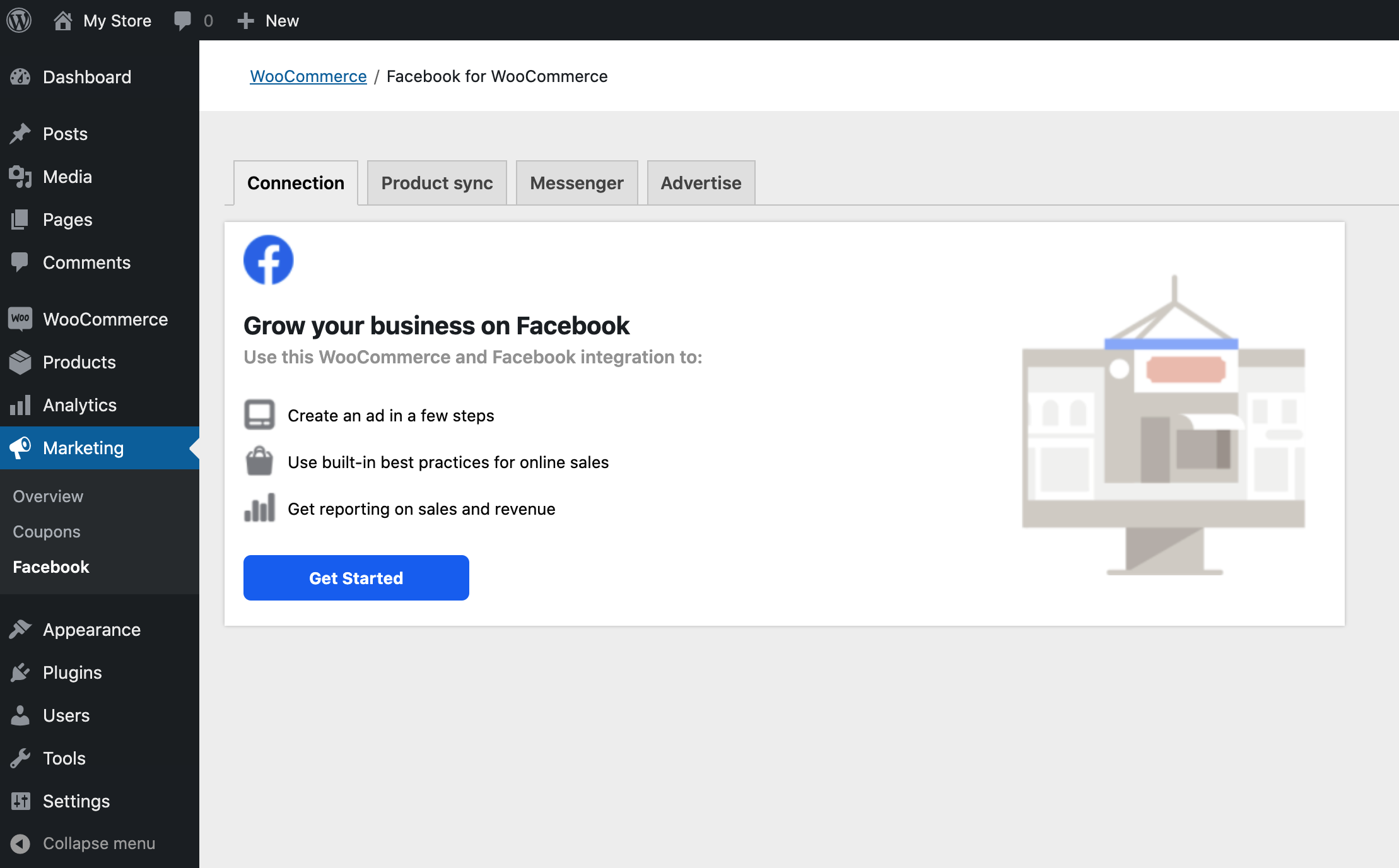
Să urmați pașii de mai jos pentru a vă conecta magazinul la Facebook:
- Veți la Marketing > Facebook și faceți clic pe Get Started.
- Aceasta va lansa asistentul de configurare Facebook, care vă va cere să:
- Să vă conectați la Facebook, dacă nu sunteți deja conectat în altă parte.
- Crearea de active Facebook noi sau alegerea unor active Facebook existente pentru a le conecta la acest magazin:
- Manager de afaceri
- Pagină Facebook
- Cont publicitar
- Pixel
- Catalog
- Autorizarea conexiunii între WooCommerce și Facebook pentru afacerea dvs.
- După ce configurarea este finalizată, vă puteți întoarce la administratorul site-ului dvs. pentru a configura alte setări și caracteristici.
Veziți oricând activele conectate din fila Marketing > Conexiune > Facebook >. Pentru a vă gestiona activele conectate și pentru a activa alte caracteristici, cum ar fi configurarea paginii Facebook Shop, faceți clic pe Manage Connection (Gestionare conexiune) pentru a deschide instrumentul Facebook Business Extension (Extensie Facebook Business).

Debug Înapoi sus
Activați modul de depanare > Înregistrați evenimentele pluginului pentru depanare.
Acest lucru poate fi util pentru a depana probleme de sincronizare sau probleme de conexiune. După cum am menționat, activați acest lucru numai dacă întâmpinați probleme cu pluginul.
Sincronizarea produselor pe Facebook Înapoi sus
După ce magazinul dvs. este conectat la Facebook, produsele dvs. pot fi setate să se sincronizeze cu Facebook periodic și atunci când produsele sunt actualizate în magazinul dvs. WooCommerce.
Nota: Setările de excludere trebuie selectate înainte de a activa sincronizarea produselor, deoarece orice produs deja sincronizat nu va fi eliminat automat după ce a fost exclus.
Setări globale de sincronizare a produselor Înapoi sus
Din Marketing > Facebook > Sincronizare produse, puteți controla setările globale care se vor aplica tuturor produselor sincronizate.
- Activați sincronizarea produselor: Alegeți dacă doriți să sincronizați produsele în catalogul Facebook.
- Excludeți categoriile din sincronizare: Selectați una sau mai multe categorii de produse care nu ar trebui să fie sincronizate cu Facebook.
- Excludeți etichetele de la sincronizare: Selectați una sau mai multe etichete ale produselor care nu ar trebui să fie sincronizate cu Facebook.
- Sincronizare descriere produs: Alegeți dacă să afișați descrierea standard sau scurtă a produsului în catalogul Facebook.
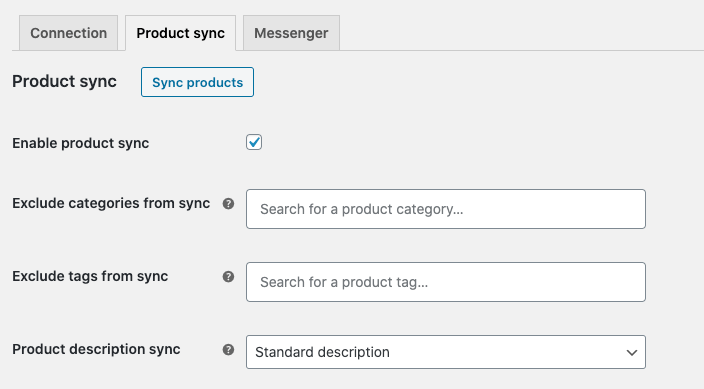
Setări de sincronizare a produselor Înapoi sus
Din pagina Produse, puteți gestiona setările de sincronizare și opțiunile de afișare pentru produse individuale. Puteți utiliza filtre pentru a vizualiza produsele în funcție de starea lor de sincronizare și acțiuni în bloc pentru a actualiza starea de sincronizare pentru mai multe produse.
Când editați un produs, puteți naviga la fila Facebook pentru produsele simple sau la fila Variațiuni pentru produsele variabile pentru a gestiona setările Facebook:
- Sincronizare Facebook: Alegeți dacă produsul trebuie să fie sincronizat și afișat în catalogul Facebook, sincronizat, dar ascuns în catalogul Facebook, sau nu trebuie sincronizat deloc.
- Descriere Facebook: Înlocuiți descrierea implicită a produsului cu o descriere Facebook specifică sau lăsați-o goală pentru a utiliza descrierea implicită.
- Facebook product image: Alegeți ce imagine ar trebui să fie folosită pentru acest produs pe Facebook.
- Preț Facebook: Înlocuiți prețul implicit cu un preț specific Facebook sau lăsați gol pentru a utiliza prețul implicit.
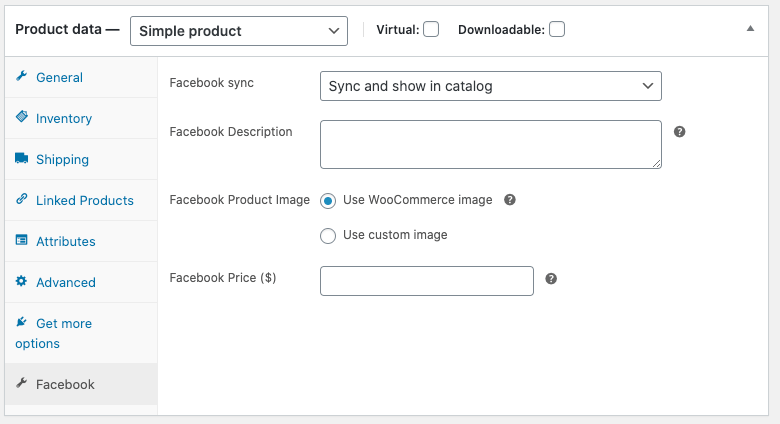
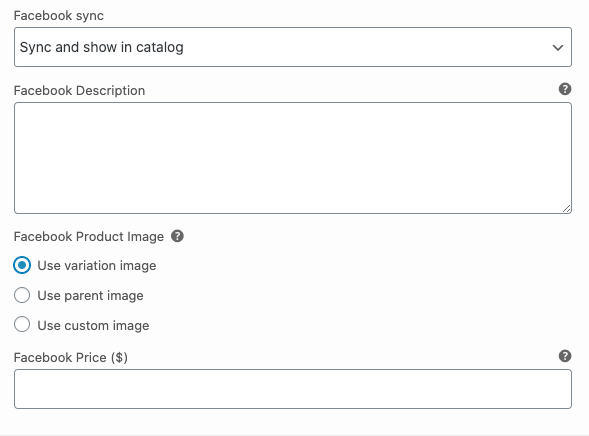
Utilizați Facebook Messenger Înapoi sus
Puteți adăuga Messenger la site-ul dvs. de la Marketing > Facebook, făcând clic pe Gestionare conexiune și făcând clic pe Adăugare prin Messenger Chat.
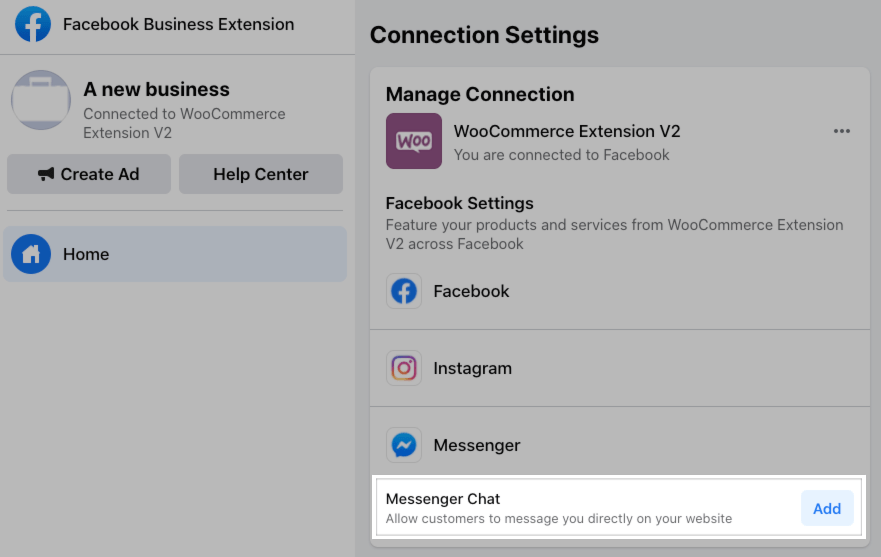
Puteți apoi să ajustați limba, salutul implicit și culoarea widget-ului pentru a se potrivi mai bine cu marca și vocea site-ului dumneavoastră.
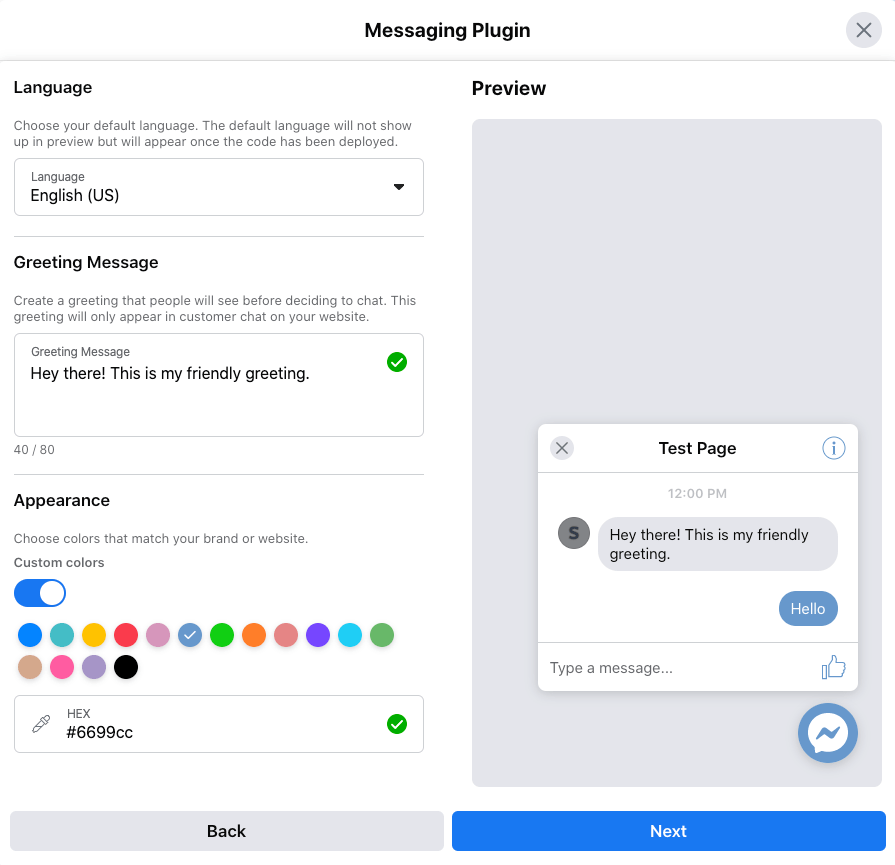
După ce este activat, widget-ul Messenger va apărea pe site-ul dumneavoastră pentru ca clienții să poată discuta cu dumneavoastră. Conversațiile se pot purta între Facebook și site-ul dvs. WooCommerce.

Puteți vizualiza setările Messenger din fila Marketing > Facebook > Messenger.

Setarea orelor și a mesajelor de departajare Înapoi sus
În Facebook, puteți configura zilele și orele în care Messenger ar trebui să trimită automat un mesaj de departajare clienților dvs. care încep să discute pe chat. Aceste setări se aplică la Messenger în Facebook și pe site-ul dvs. WooCommerce.
Este important să vă setați ca fiind „absent” atunci când nu puteți răspunde rapid la mesaje, atât pentru a oferi un bun serviciu pentru clienți, cât și pentru a vă asigura că rata de răspuns raportată/calculele de timp publicate pe pagina dvs. de Facebook nu sunt afectate în mod negativ de întârzieri lungi.
Să urmați pașii de mai jos pentru a vă configura orele de absență și mesajul:
- Intrați pe Facebook și accesați pagina dvs. de afaceri.
- Click pe Inbox.
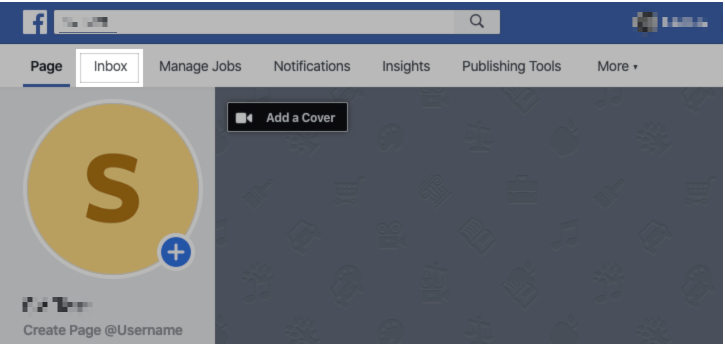
- Accesați Automated Responses.
- În fila Away message (Mesaj de absență), faceți clic pe Edit.
- În secțiunea Timing, actualizați zilele/orele la care sunteți absent (de exemplu, setați orele „închise”). Puteți face clic pe butonul Add Time (Adăugare oră) pentru a adăuga noi rânduri, după cum este necesar. Acest lucru va determina momentul în care mesajul de deplasare este trimis după ce un client conversează în Messenger.
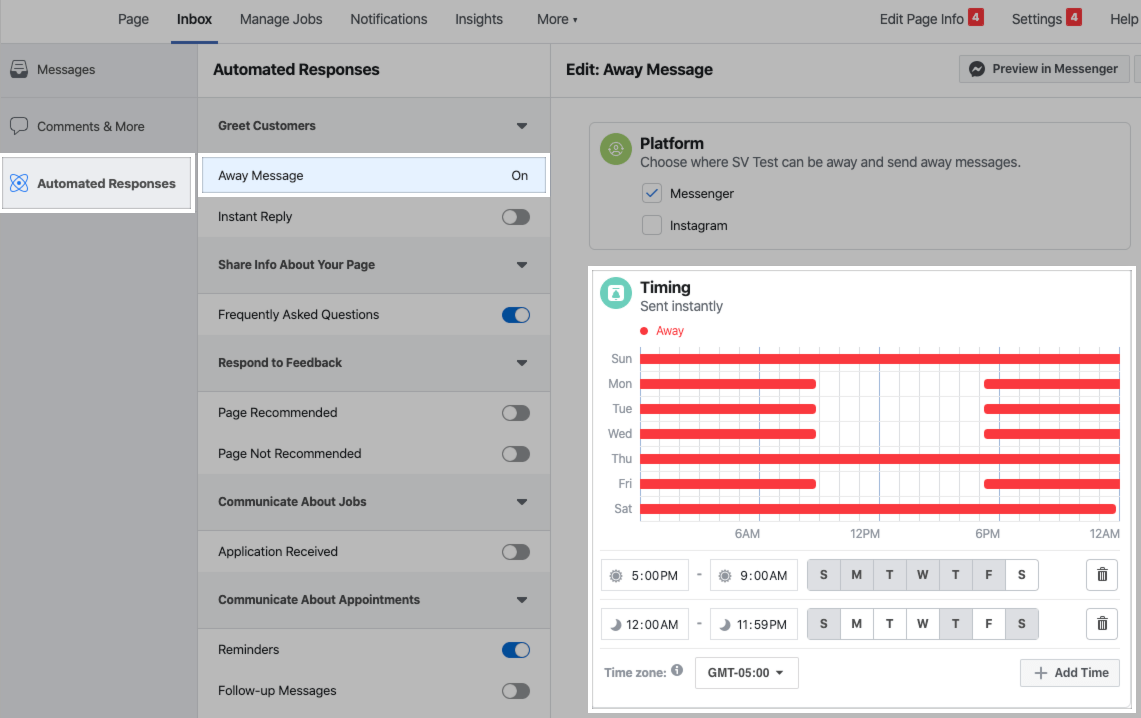
- În secțiunea Message (Mesaj), actualizați textul mesajului de deplasare. Faceți clic pe Add Personalization (Adăugare personalizare) pentru a adăuga etichete de fuziune pentru a personaliza mesajul cu numele clientului, numele magazinului dvs. etc. Puteți vedea o previzualizare a mesajului în partea dreaptă a ecranului.
- Click Save.

Acest mesaj va apărea acum în zilele/orele indicate atunci când un client trimite un mesaj în Messenger de pe Facebook sau din magazinul dvs. WooCommerce.
Puteți, de asemenea, să vă setați ca fiind „absent” în afara orelor de absență programate, mergând la Inbox și selectând pictograma messenger din bara de instrumente principală. De aici, puteți comuta între „Disponibil” și „Departe”.
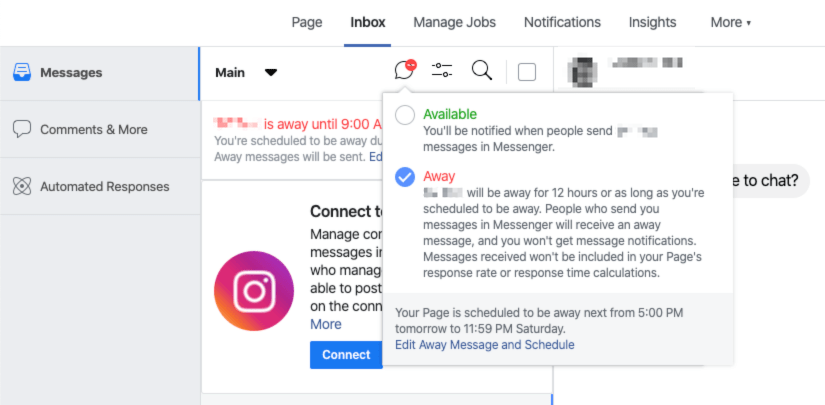
Întrebări frecvente Înapoi sus
Cum pot spune dacă Facebook Pixel a fost instalat corect pe site-ul meu? Înapoi sus
The Pixel Helper este o mică extensie Chrome furnizată de Facebook care vă va permite să verificați dacă pixelul dvs. a fost instalat corect și funcționează conform așteptărilor. Aflați mai multe despre această extensie aici și descărcați-o aici.
Primesc o eroare „Oops, ceva a mers prost.”. Cum pot să mă conectez la contul meu de Facebook? Înapoi sus

În timp ce această eroare poate apărea din câteva motive diferite, cel mai frecvent pare să fie în legătură cu monedele acceptate de Facebook.
Dacă moneda dvs. implicită WooCommerce nu se află pe această listă, unii oameni au avut succes schimbându-și temporar moneda cu una acceptată (USD, CAD, GBP, EUR) pentru a se conecta și apoi schimbând-o înapoi după aceea.
Primesc o eroare „Something went wrong when connecting to Facebook!”. Cum pot să mă conectez la contul meu de Facebook? Înapoi sus

În timp ce această eroare se poate întâmpla din mai multe motive, cel mai frecvent este faptul că nu permiteți Facebook să vă „gestioneze afacerea” în timpul procesului de conectare. Asigurați-vă că această opțiune este selectată:

Ajutor! Am fost blocat din contul meu de Facebook. Ce ar trebui să fac? Înapoi sus
Ne pare foarte rău pentru asta! Acest lucru ar trebui să fie acum un eveniment rar în plugin, dar poate apărea dacă creați un cont de Facebook imediat înainte de a configura conturi de afaceri, pagini și alte active. Puteți completa acest formular pentru ca echipa Facebook să poată începe să vă recupereze contul.
De ce nu sunt afișate produsele mele în magazinul meu după instalarea pluginului? Înapoi sus
Dacă niciunul dintre produse nu a fost sincronizat cu Facebook, cel mai probabil motivul pentru această problemă se datorează faptului că magazinul Facebook a fost configurat în afara expertului pluginului nostru, ceea ce face ca pagina dvs. de Facebook să se lege la un alt catalog Facebook decât cel pe care îl folosește pluginul nostru. Puteți afla mai multe despre această problemă de configurare, împreună cu pași pentru a o rezolva, în acest document.
Dacă doar unele dintre produsele dvs. lipsesc din magazinul dvs. de pe Facebook, atunci acest lucru se poate datora faptului că unele dintre produsele dvs. nu mai sunt în stoc sau sunt produse virtuale.
Pixelul meu lipsește sau nu este disponibil. Cum pot vedea toți pixelii prin fereastra de configurare a pluginului? Înapoi sus
De la versiunea 2.0 a pluginului, numai pixelii creați prin intermediul managerului de afaceri pot fi selectați prin fereastra de configurare a pluginului. Pixelii anunțurilor personale nu vor fi disponibili.
Versiunile anterioare la 2.0 erau opuse: Numai pixelii de anunțuri personale erau disponibili, iar pixelii managerului de afaceri nu erau.
Clienții sunt trimiși direct la checkout atunci când aleg să cumpere un produs. Cum îi pot trimite în schimb la pagina produsului? Înapoi sus
În mod implicit, linkul care este partajat cu Facebook este un URL „Add to Cart” pentru produsul dvs. pentru a accelera procesul de plată.
S-ar putea să doriți ca acesta să fie URL-ul produsului din mai multe motive. Dacă da, puteți utiliza acest fragment de cod pentru a trimite în schimb URL-ul produsului către Facebook.
Cum reconectez plugin-ul la pagina de Facebook a magazinului meu? Înapoi sus
Un pas frecvent de depanare atunci când întâmpinați probleme cu sincronizarea produselor sau cu conexiunea, în general, va fi reconectarea plugin-ului la Facebook. Aflați mai multe
Facebook afișează „Ne pare rău, acest conținut nu este disponibil în acest moment”. Cum pot să reconfigurez pluginul? Înapoi sus
Dacă pierdeți accesul la contul care a configurat pluginul sau dacă Facebook invalidează contul sau configurarea setărilor comerciantului, va fi afișat acest mesaj.
În acest caz, este posibil să trebuiască să reconectați pluginul sau, dacă acest lucru nu funcționează, să resetați setările pluginului.
Cum pot face ca Facebook să afișeze prețurile cu taxe incluse? Înapoi sus
Prețul sincronizat cu catalogul Facebook ar trebui să includă taxe dacă magazinul dvs. WooCommerce este setat să afișeze prețurile cu taxe incluse. Puteți găsi această opțiune disponibilă la WooCommerce > Setări > Impozit și selectați „Inclusiv impozit” din opțiunea derulantă Afișare prețuri în magazin.

După aceasta, există și alte opțiuni de impozitare în joc aici. De exemplu, dacă aveți magazinul setat la „Prețuri introduse fără taxe”, dar opțiunile de afișare sunt ambele setate la „Inclusiv taxe”, WooCommerce va trebui să genereze taxe pe prețul produsului înainte de a trimite acest lucru către Facebook. Dacă opțiunea de impozitare este setată să genereze impozite din „Adresa clientului”, atunci este posibil ca acest lucru să nu funcționeze, deoarece sincronizarea cu Facebook nu are o adresă specifică a clientului.
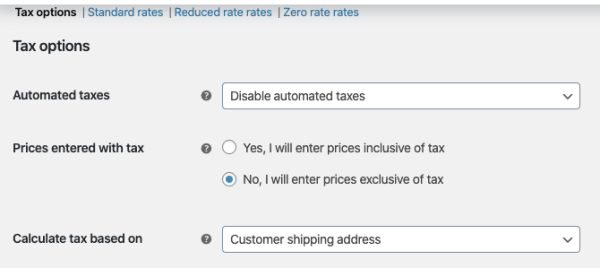
În acest caz, va trebui să găsiți cea mai bună soluție:
- Setarea opțiunii „calculate tax based on” la adresa magazinului
- Introduceți prețurile cu taxe incluse
Unele evenimente nu se declanșează cu plugin-urile de cache (Breeze, SG Optimizer, Asset CleanUp, etc.). Cum pot remedia acest lucru? Înapoi sus
Câteva pluginuri de caching au anumite setări de optimizare care provoacă un conflict cu codul de urmărire a pixelilor, ceea ce va face ca evenimentul să nu fie declanșat. Acest lucru poate fi testat cu extensia Chrome pixel helper și văzând că ViewContent (ca exemplu) nu este declanșat pe pagina de vizualizare a produsului.
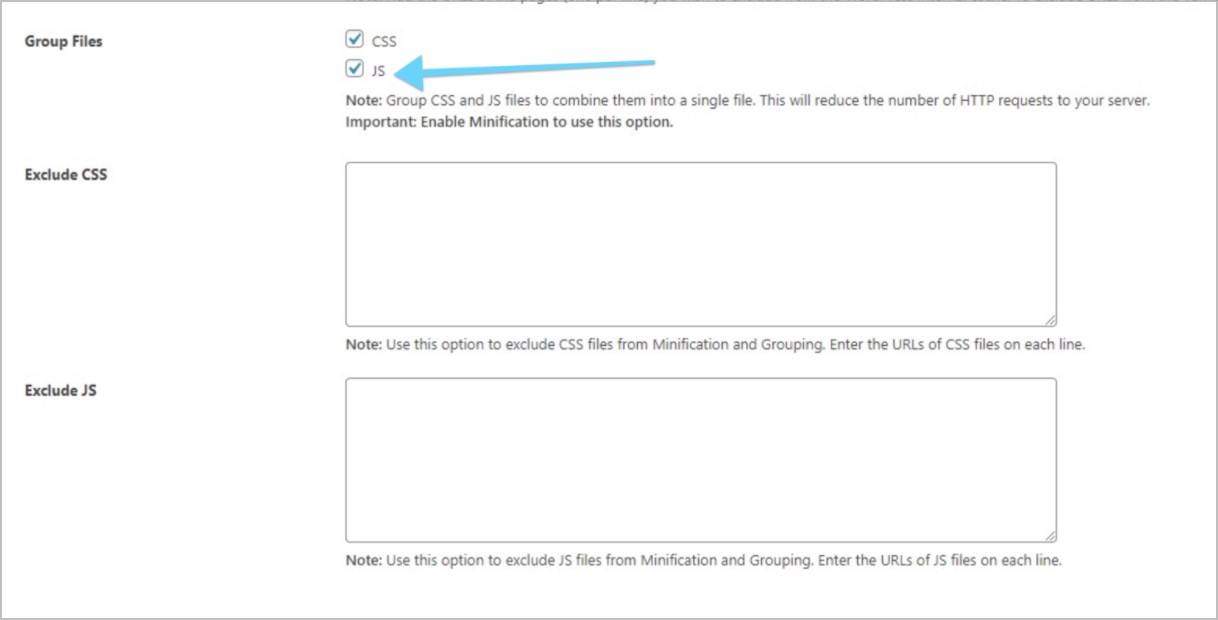
Icoana mea Messenger se suprapune cu un alt element! Cum o pot muta? Înapoi sus
În prezent, nu există nicio setare pentru a muta pictograma Messenger sau popup-ul. Cu toate acestea, dacă adăugați următorul CSS personalizat, ar trebui să puteți să le împingeți puțin spre stânga:
.fb_dialog, .fb_dialog_advanced, .fb_customer_chat_bubble_animated_no_badge, .fb_customer_chat_bubble_pop_in { right: 60pt !important;}
Să le împingeți în sus ar face doar să fie ascunse de căsuța Messenger, așa că mutarea spre stânga este cel mai bun plan aici. Valoarea implicită este 18pt.
Este posibil să șterg sau să resetez în bloc toate produsele din magazinul meu care sunt sincronizate cu Facebook? Înapoi sus
Ocazional, ștergerea sau resetarea tuturor produselor din catalogul Facebook și apoi lăsarea lucrurilor să se sincronizeze din nou este singura modalitate de a rezolva probleme ciudate. Acest lucru necesită un fragment de cod, despre care puteți citi mai multe aici.
Cum pot elimina pluginul, aplicația WooCommerce Facebook și utilizatorii de sistem creați?
Făcând clic pe linkul „Uninstall” (Dezinstalare) din setările dvs. nu va elimina aplicația de pe Facebook și nici utilizatorii de sistem asociați. Aflați cum să îi eliminați și pe aceștia aici.
Întrebări & Support Back to top
Aveți o întrebare înainte de a cumpăra sau ați cumpărat deja și aveți nevoie de asistență? Vă rugăm să consultați întrebările noastre frecvente pentru probleme frecvente sau să luați legătura cu asistența prin intermediul biroului de asistență dacă aveți nevoie de mai mult ajutor.